在本指南中,我們將在 Ubuntu Server 20.04 上安裝和配置 phpMyAdmin 。
前言
在本指南中,我們將在 Ubuntu Server 20.04上安裝和配置 phpMyAdmin 。在之前教學中([教學][Ubuntu 架站] 在 Ubuntu 20.04 上安裝 MySQL Server),我們將的 MySQL Server 已啟動並運行,但你可能還需要安裝 phpMyAdmin,它可以使你通過瀏覽器界面輕鬆管理您的 MySQL 用戶和資料庫。在安裝 phpMyAdmin 之前,您必須先安裝 Apache/Nginx 和 PHP。
預先準備
- [教學][Ubuntu 架站] 如何在 Google Cloud Platform 架設 Ubuntu 伺服器
- [教學][Ubuntu 架站] 在 Ubuntu 20.04 安裝 Apache 網頁伺服器,並架設多個網站(多網域)
- [教學][Ubuntu 架站] 在 Ubuntu 20.04 上安裝 MySQL Server
- [教學][Ubuntu 架站] 在 Ubuntu 20.04 伺服器上安裝 PHP
1. 安裝 phpMyAdmin
先從更新軟件包(Package )並在 Ubuntu 20.04 上安裝 phpMyAdmin 開始。下面我們有兩個由 && 分隔的命令。第一個命令將更新軟件包列表以確保可獲得 phpMyAdmin 的最新版本和依賴項。然後第二個命令將下載並安裝 phpMyAdmin。
$ sudo apt update && sudo apt install phpmyadmin php-mbstring php-zip php-gd php-json php-curl
當提示安裝 phpMyAdmin 軟件包時,按 y 和 ENTER。
phpMyAdmin 軟件包配置過程中,會出現下面的畫面(可能會因人而異)。
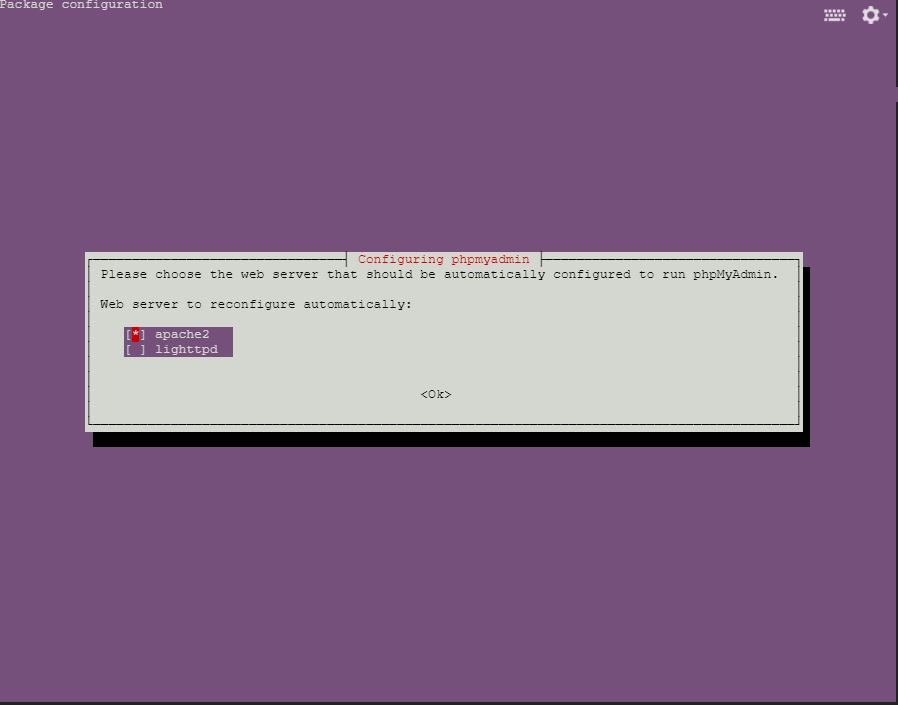
如果系統提示你選擇網頁伺服器(Web Server),請按「空白鍵」進行選擇。因為我們先前教學是安裝 Apache,故選擇 apache2,其旁邊會多一個星號 [*],然後按 TAB 後光標會移到「Ok」並按下 Enter。
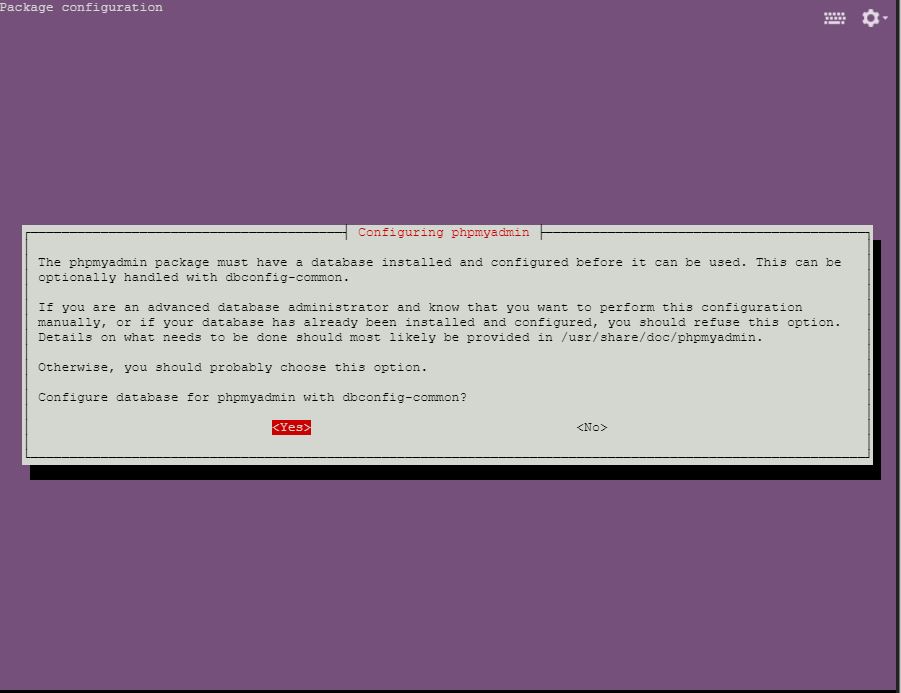
選擇 Yes 並按 Enter 以安裝和配置資料庫。
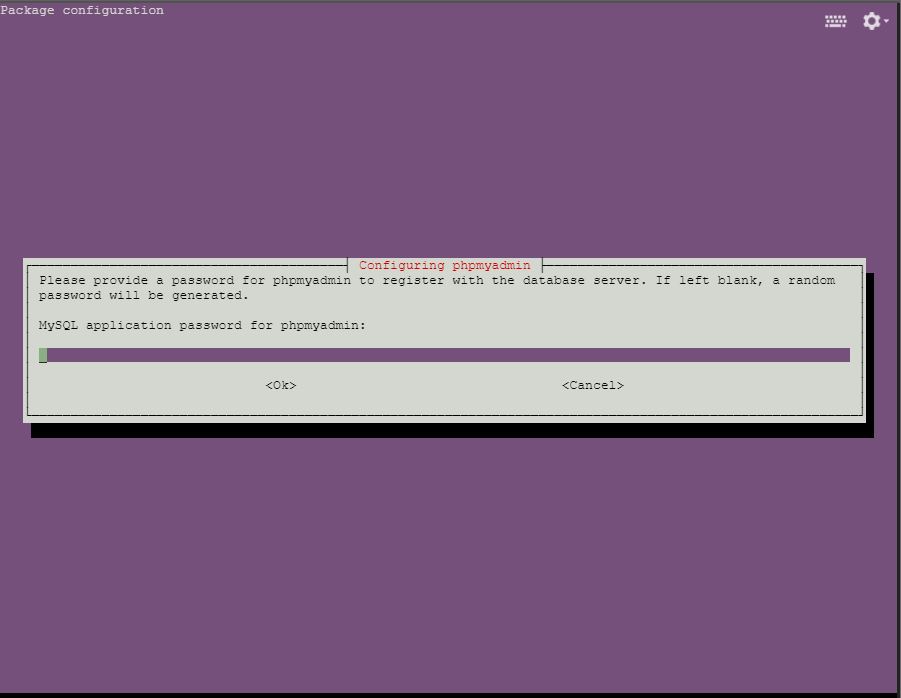
MySQL application password 僅在 phpMyAdmin 內部用於與 MySQL 通信使用。可以將此留空,系統會自動生成密碼。只需按 ENTER 繼續。
最後,啟用 PHP 的擴展 mbstring 並重新啟動 Apache。
$ sudo phpenmod mbstring
$ sudo service apache2 reload
2. 測試 phpMyAdmin
現在應該能夠通過訪問伺服器的域名或公共 IP 地址後跟 /phpmyadmin 來訪問 phpMyAdmin 網頁界面。例如 http://example.com/phpmyadmin 或 http://192.168.1.10/phpmyadmin
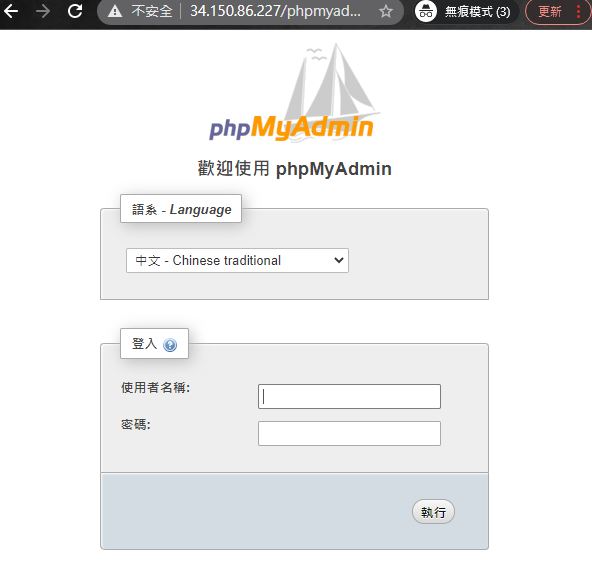
首次安裝 MySQL 時,你將會設置 root 用戶和密碼。但是,可能會禁用 root 的遠端登錄。如果收到錯誤「Access denied for user ‘root’@’localhost’」,就需要繼續執行第 3 步,為 phpMyAdmin 創建一個超級用戶(superuser )。
3. 建立 MySQL 使用者
如果無法以上面 root 身份登錄,你現在可以為 phpMyAdmin 創建一個超級用戶(superuser )帳號。
在終端機(Terminal)中,以 root 身份登錄 MySQL。您可能在第一次安裝 MySQL 時建立了 root 密碼,或者密碼可能為空,在這種情況下,您可以在提示輸入密碼時按 ENTER 鍵。
$ sudo mysql -p -u root
現在添加一個新的 MySQL 用戶,你可以自己命名。在此範例中,我們將其稱為 superui。將 password_here 替換為您自己的密碼。% 符號告訴 MySQL 允許該用戶從任何地方遠端登錄。如果你想要提高安全性,可以將其替換為 IP 地址。
CREATE USER 'superui'@'%' IDENTIFIED BY 'password_here';現在我們將給予新用戶 superui 超級用戶權限。
GRANT ALL PRIVILEGES ON *.* TO 'superui'@'%';退出 MySQL。
exit你現在應該可以使用這個新用戶帳戶訪問 phpMyAdmin。
4. 修改 phpMyAdmin URL
Bot 和攻擊者不斷掃描 網頁伺服器查找預設為 phpMyAdmin 登錄頁面,因此建議將 URL 進行更改。
此範例中,我們將把它從 example.com/phpmyadmin 更改為 example.com/uihidden。
使用 nano 文本編輯器打開 Apache 的 phpMyAdmin 配置文件。
$ sudo nano /etc/apache2/conf-available/phpmyadmin.conf
將別名從 /phpmyadmin 更改為 /uihidden – 你可以將其更改為您想要的 URL。
# phpMyAdmin default Apache configuration
Alias /uihidden /usr/share/phpmyadmin保存並關閉 nano(按 CTRL + X,然後按 y 和 ENTER 保存更改)
現在你必須重新開啟 Apache 服務以使更改生效。
$ sudo service apache2 reload
現在應該可以通過 example.com/uihidden 訪問 phpMyAdmin。
相關文章
- [教學][Ubuntu 架站] 如何在 Google Cloud Platform 架設 Ubuntu 伺服器
- [教學][Ubuntu 架站] 在 Ubuntu 20.04 安裝 Apache 網頁伺服器,並架設多個網站(多網域)
- [教學][Ubuntu 架站] 在 Ubuntu 20.04 伺服器上安裝 PHP
- [教學][Ubuntu 架站] 在 Ubuntu 20.04 上安裝 MySQL Server
- [教學][Ubuntu 架站] 在 Ubuntu 20.04 上安裝 phpMyAdmin
- [教學][Ubuntu 架站] 為 Ubuntu 20.04 上的 Apache 配置 Let’s Encrypt SSL 憑證
- [教學][Ubuntu 架站] 如何配置 SFTP 以允許用戶上傳到網頁伺服器的文檔根目錄